
កាតវីដេអូគឺជាសមាសធាតុសំខាន់បំផុតមួយនៃកុំព្យូទ័រណាមួយពីព្រោះវាគឺជានាងដែលទទួលខុសត្រូវក្នុងការបង្ហាញរូបភាពនៅលើអេក្រង់។ ប៉ុន្តែឧបករណ៍នេះនឹងមិនដំណើរការស្ថេរភាពនិងពេញថាមពលទេប្រសិនបើប្រព័ន្ធមិនមានកម្មវិធីបញ្ជាបច្ចុប្បន្ន។ លើសពីនេះទៅទៀតក្នុងករណីដ៏កម្រវាគឺជាការធ្វើបច្ចុប្បន្នភាពកម្មវិធីដែលបណ្តាលឱ្យមានបញ្ហាគ្រប់ប្រភេទ - កំហុសគាំងនិងដំណើរការមិនត្រឹមត្រូវនៃអាដាប់ធ័រក្រាហ្វិក។ ដំណោះស្រាយតែមួយគត់ក្នុងករណីនេះគឺការវិលត្រលប់របស់អ្នកបើកបរហើយនៅក្នុងអត្ថបទនេះយើងនឹងប្រាប់អ្នកពីរបៀបធ្វើវាសម្រាប់ផលិតផលបៃតង។
សូមមើលផងដែរ: អ្វីដែលត្រូវធ្វើប្រសិនបើកម្មវិធីបញ្ជាក្រាហ្វិក NVIDIA គាំង
រំកិលកម្មវិធីបញ្ជាកាតក្រាហ្វិក NVIDIA វិញ
ជាទូទៅអ្វីគ្រប់យ៉ាងដំណើរការដូចនេះ - អ្នកអភិវឌ្ឍន៍បញ្ចេញបច្ចុប្បន្នភាពកម្មវិធីបញ្ជាដែលគួរតែបង្កើនការអនុវត្តអាដាប់ធ័រវីដេអូលុបបំបាត់ភាពខ្វះខាតនៃកំណែមុននិងលុបបំបាត់កំហុសដែលអាចកើតមាន។ ទោះយ៉ាងណាក៏ដោយពេលខ្លះគ្រោងការណ៍ដែលបានបង្កើតឡើងនេះបានបរាជ័យ - ឧទាហរណ៍វត្ថុបុរាណលេចឡើងនៅលើអេក្រង់ល្បែងហ្គេមវីដេអូថយចុះកម្មវិធីដែលមានក្រាហ្វិចឈប់ទប់ទល់នឹងភារកិច្ចដែលបានប្រគល់ឱ្យពួកគេ។ ប្រសិនបើមានបញ្ហាក្នុងការបង្ហាញមាតិកាដែលមើលឃើញបន្ទាប់ពីការធ្វើបច្ចុប្បន្នភាពកម្មវិធីបញ្ជាវាគួរតែវិលទៅកំណែមុន (ស្ថេរភាព) ។ របៀបធ្វើដូចនេះអានខាងក្រោម។
សូមមើលផងដែរ: ការតំឡើងកម្មវិធីបញ្ជា NVIDIA ដោះស្រាយបញ្ហា
សម្គាល់ៈការណែនាំសម្រាប់រំកិលកម្មវិធីបញ្ជាកាតវីឌីអូគឺមានលក្ខណៈជាសកលវាមិនត្រឹមតែអនុវត្តចំពោះផលិតផលអិនវីឌីអាយធីប៉ុណ្ណោះទេប៉ុន្តែថែមទាំងសម្រាប់អេឌីអអេដក៏ដូចជាការប្រកួតប្រជែងអាដាប់ធ័រពីក្រុមហ៊ុន Intel ផងដែរ។ លើសពីនេះទៅទៀតតាមរបៀបដូចគ្នាអ្នកអាចរមៀលកម្មវិធីបញ្ជានៃសមាសធាតុផ្នែករឹងណាមួយនៃកុំព្យូទ័រឬកុំព្យូទ័រយួរដៃ។
វិធីទី ១៖ កម្មវិធីគ្រប់គ្រងឧបករណ៍
កម្មវិធីគ្រប់គ្រងឧបករណ៍ - សមាសធាតុស្តង់ដារនៃប្រព័ន្ធប្រតិបត្តិការឈ្មោះដែលនិយាយដោយខ្លួនឯង។ រាល់ឧបករណ៍ដែលបានតំឡើងនិងឧបករណ៍ភ្ជាប់ត្រូវបានបង្ហាញនៅទីនេះព័ត៌មានទូទៅអំពីពួកគេត្រូវបានចង្អុលបង្ហាញ។ ក្នុងចំណោមលក្ខណៈពិសេសនៃផ្នែកនៃប្រព័ន្ធប្រតិបត្តិការនេះគឺការធ្វើបច្ចុប្បន្នភាពការតំឡើងនិងការវិលត្រលប់របស់កម្មវិធីបញ្ជាដែលយើងត្រូវការ។
- បើក កម្មវិធីគ្រប់គ្រងឧបករណ៍។ អ្នកអាចធ្វើដូចនេះតាមវិធីផ្សេងគ្នាឧទាហរណ៍ដោយចុចខាងស្តាំលើប៊ូតុង ចាប់ផ្តើម និងការជ្រើសរើសជាបន្តបន្ទាប់នៃធាតុដែលចង់បាន។ ដំណោះស្រាយជាសកលសំរាប់គ្រប់ប្រព័ន្ធប្រតិបត្តិការ៖ Win + r នៅលើក្តារចុច - បញ្ចូលពាក្យបញ្ជា
devmgmt.mscទៅរបារបង្អួច រត់ - ចុច យល់ព្រម ឬ "បញ្ចូល". - ម្តងនៅក្នុងបង្អួច អ្នកចែកចាយរកផ្នែកនៅទីនោះ "អាដាប់ធ័រវីដេអូ" ហើយពង្រីកវាដោយចុច LMB នៅលើទ្រនិចចង្អុលទៅខាងស្តាំ។
- នៅក្នុងបញ្ជីឧបករណ៍ដែលបានភ្ជាប់រកកាតក្រាហ្វិក NVIDIA ហើយចុចខាងស្តាំលើវាដើម្បីបើកម៉ឺនុយបរិបទហើយបន្ទាប់មកជ្រើសរើស "លក្ខណសម្បត្តិ".
- នៅក្នុងបង្អួចលេចឡើងនៃលក្ខណៈសម្បត្តិរបស់អាដាប់ធ័រក្រាហ្វិចសូមចូលទៅកាន់ផ្ទាំង "អ្នកបើកបរ" ហើយចុចលើប៊ូតុងនោះ រមៀលត្រឡប់មកវិញ។ វាអាចអសកម្មទាំងពីរពីព្រោះអ្នកបើកបរមិនត្រូវបានតំឡើងពីមុនឬត្រូវបានតំឡើងស្អាតឬសម្រាប់ហេតុផលផ្សេងទៀត។ ប្រសិនបើអ្នកជួបប្រទះបញ្ហាបែបនេះសូមចូលទៅវិធីសាស្រ្តទីពីរនៃអត្ថបទនេះ។
- បើចាំបាច់បញ្ជាក់ពីចេតនារបស់អ្នកដើម្បីរមៀលកម្មវិធីបញ្ជាត្រឡប់មកវិញនៅក្នុងបង្អួចលេចចេញ។ បន្ទាប់ពីចុចប៊ូតុងនៅក្នុងវា ត្រូវហើយ ផ្នែកទន់បច្ចុប្បន្ននៃកាតវីដេអូនឹងត្រូវបានដកចេញហើយកម្មវិធីមុននឹងជំនួសវា។ អ្នកអាចផ្ទៀងផ្ទាត់រឿងនេះដោយយកចិត្តទុកដាក់លើព័ត៌មានក្នុងកថាខណ្ឌ "កាលបរិច្ឆេទអភិវឌ្ឍន៍៖" និង "កំណែអភិវឌ្ឍន៍៖".
- ចុច យល់ព្រម ដើម្បីបិទបង្អួចលក្ខណៈសម្បត្តិអាដាប់ធ័រក្រាហ្វិកសូមបិទ កម្មវិធីគ្រប់គ្រងឧបករណ៍.
សូមមើលផងដែរ: វិធីដំណើរការ "កម្មវិធីគ្រប់គ្រងឧបករណ៍" នៅក្នុងវីនដូ

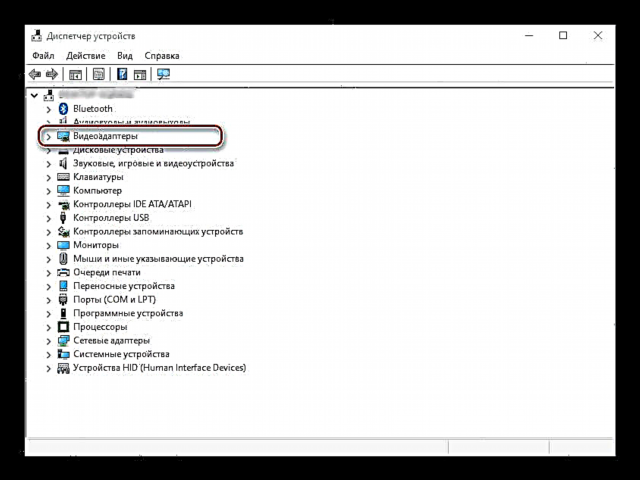


នេះជាការងាយស្រួលក្នុងការបង្វិលកម្មវិធីបញ្ជាកាតក្រាហ្វិក NVIDIA ។ ឥឡូវអ្នកអាចប្រើកុំព្យូទ័ររបស់អ្នកមានស្ថេរភាពដូចមុនពេលធ្វើបច្ចុប្បន្នភាព។ ភាគច្រើនបញ្ហាដែលបានកើតឡើងជាមួយកំណែនេះនឹងត្រូវបានជួសជុលដោយអ្នកអភិវឌ្ឍន៍ជាមួយនឹងការធ្វើបច្ចុប្បន្នភាពបន្ទាប់ដូច្នេះកុំភ្លេចតំឡើងវាឱ្យបានទាន់ពេលវេលា។
សូមមើលផងដែរ: វិធីតំឡើងកម្មវិធីបញ្ជាក្រាហ្វិក NVIDIA
វិធីទី ២ ៈបន្ថែមឬដកកម្មវិធីចេញ "
ដូចដែលបានរៀបរាប់ខាងលើសមត្ថភាពក្នុងការរំកិលកម្មវិធីបញ្ជាក្រាហ្វិកមិនតែងតែមាននៅក្នុងលក្ខណៈសម្បត្តិរបស់វាទេ។ សំណាងក្រៅពីនេះ កម្មវិធីគ្រប់គ្រងឧបករណ៍មានផ្នែកមួយទៀតនៃប្រព័ន្ធដែលនឹងជួយយើងក្នុងការដោះស្រាយបញ្ហា។ ខាងក្រោមនេះយើងនឹងនិយាយអំពី "បន្ថែមឬយកកម្មវិធីចេញ" (មិនត្រូវច្រឡំជាមួយ "កម្មវិធីនិងសមាសធាតុ") មាននៅលើវីនដូ ១០ ។
សម្គាល់ៈសម្រាប់ជំនាន់មុននៃប្រព័ន្ធប្រតិបត្តិការវិធីសាស្ត្រនេះនឹងមិនដំណើរការទេ។
- បើកភាគថាសប្រព័ន្ធ "បន្ថែមឬយកកម្មវិធីចេញ"ដោយគ្រាន់តែចាប់ផ្តើមបញ្ចូលឈ្មោះរបស់វានៅក្នុងរបារស្វែងរក (Win + s) នៅពេលសមាសធាតុដែលយើងត្រូវការលេចឡើងក្នុងបញ្ជីលទ្ធផលចុចលើវាដោយប្រើប៊ូតុងកណ្ដុរខាងឆ្វេង។
- នៅក្នុងបញ្ជីនៃកម្មវិធីដែលបានតំឡើងនៅលើកុំព្យូទ័រសូមស្វែងរក "កម្មវិធីបញ្ជាក្រាហ្វិកអិនអេឌីឌី" ហើយចុច LMB លើធាតុនេះដើម្បីពង្រីកបញ្ជីប៉ារ៉ាម៉ែត្រដែលមាន។ ចុចប៊ូតុង "ផ្លាស់ប្តូរ".
- បន្ទាប់មកទៀតអ្នកនឹងត្រូវបញ្ជាក់ពីចេតនារបស់អ្នកហើយប្រកាន់ខ្ជាប់នូវការសម្រុះសម្រួលរបស់អ្នកជំនួយការជាជំហាន ៗ ។
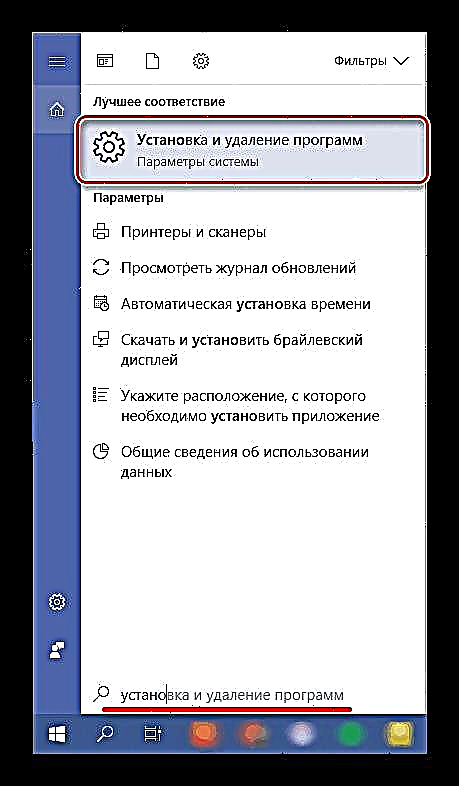
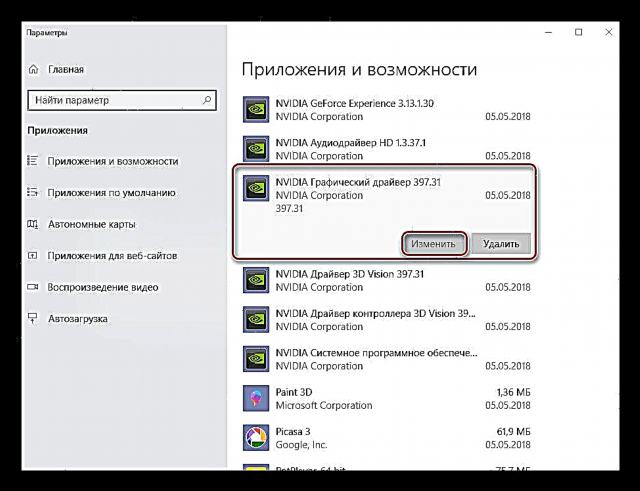
សម្គាល់ៈដូចជាមួយ កម្មវិធីគ្រប់គ្រងឧបករណ៍ប្រសិនបើកម្មវិធីបញ្ជាកាតវីដេអូមិនត្រូវបានតំឡើងពីមុននៅលើប្រព័ន្ធរបស់អ្នកឬវាត្រូវបានតំឡើងយ៉ាងស្អាតដោយមានការដកចេញនូវកំណែមុននិងសមាសធាតុកម្មវិធីទាំងអស់នោះមុខងារនេះនឹងមិនអាចប្រើបានទេ។ នេះជាករណីជាក់ស្តែងនៅក្នុងឧទាហរណ៍របស់យើង។
វិធីសាស្រ្តនេះបើប្រៀបធៀបជាមួយវិធីមុនគឺល្អដែលទាមទារអោយមានសកម្មភាពតិចតួចពីអ្នកប្រើប្រាស់។ ពិតមានគុណវិបត្តិតែមួយសម្រាប់ជម្រើសទាំងពីរ - ក្នុងករណីខ្លះការវិលត្រឡប់មកវិញដែលត្រូវការច្រើនគឺមិនមានទេ។
សូមមើលផងដែរ: ការលុបកម្មវិធីបញ្ជាក្រាហ្វិក
វិធីទី ៣ ៈតំឡើងកម្មវិធីបញ្ជាឡើងវិញនៅក្នុងបទពិសោធន៍ GeForce
ដូចដែលបានបញ្ជាក់រួចមកហើយនៅដើមអត្ថបទមូលហេតុចំបងដែលអ្នកត្រូវរមៀលកម្មវិធីបញ្ជាវីដេអូគឺជាប្រតិបត្តិការមិនត្រឹមត្រូវនៃក្រោយបន្ទាប់ពីការធ្វើបច្ចុប្បន្នភាព។ ដំណោះស្រាយដែលអាចកើតមាននិងមានប្រសិទ្ធភាពបំផុតក្នុងករណីនេះគឺជាការតំឡើងកម្មវិធីឡើងវិញទាំងស្រុងជំនួសឱ្យការត្រលប់ទៅជំនាន់មុនវិញ។
NVIDIA GeForce បទពិសោធន៍ - កម្មវិធីកម្មសិទ្ធិរបស់អ្នកអភិវឌ្ឍន៍ - មិនត្រឹមតែទាញយកនិងតំឡើងបច្ចុប្បន្នភាពកម្មវិធីបញ្ជាប៉ុណ្ណោះទេប៉ុន្តែថែមទាំងតំឡើងវាម្តងទៀត។ គ្រាន់តែនីតិវិធីនេះអាចជួយក្នុងករណីមានបញ្ហាដូចគ្នានឹងបន្ទាប់ពីការធ្វើបច្ចុប្បន្នភាពមិនជោគជ័យ។
សូមមើលផងដែរ: វិធីធ្វើឱ្យទាន់សម័យកម្មវិធីបញ្ជាវីដេអូតាមរយៈបទពិសោធន៍ NVIDIA GeForce
- បើកដំណើរការ NVIDIA GeForce បទពិសោធន៍ពីថាសប្រព័ន្ធដោយចុចខាងឆ្វេងលើត្រីកោណដែលចង្អុលឡើង (នៅខាងស្តាំរបារភារកិច្ច) ហើយបន្ទាប់មកចុចខាងស្តាំលើរូបតំណាងកម្មវិធី។ ពីម៉ឺនុយដែលលេចឡើងសូមជ្រើសរើសឈ្មោះកម្មវិធីដែលយើងត្រូវការ។
- នៅក្នុងបង្អួចដែលបើកសូមចូលទៅកាន់ផ្ទាំង "អ្នកបើកបរ".
- នៅពេលដែលវានៅខាងស្តាំនៃបន្ទាត់ជាមួយព័ត៌មានអំពីកម្មវិធីដែលបានដំឡើងសូមរកប៊ូតុងនៅក្នុងទំរង់នៃចំណុចបញ្ឈរបីចុចខាងឆ្វេងលើវាជ្រើសរើស "ដំឡើងកម្មវិធីបញ្ជាឡើងវិញ".
- នីតិវិធីនឹងត្រូវបានចាប់ផ្តើមដោយស្វ័យប្រវត្តិអ្នកគ្រាន់តែត្រូវធ្វើតាមការណែនាំរបស់អ្នកជំនួយការដំឡើង។
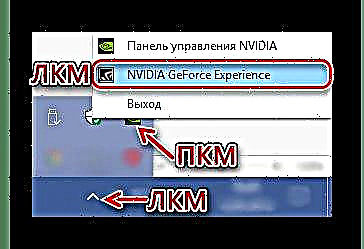
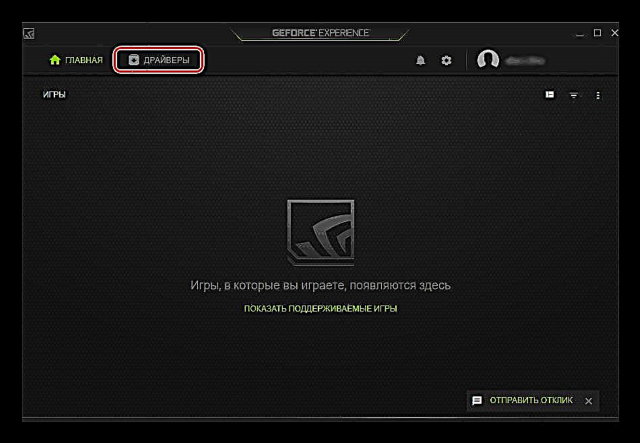

នេះគឺនៅឆ្ងាយពីជម្រើសតែមួយគត់សម្រាប់តំឡើងកម្មវិធីបញ្ជាក្រាហ្វិកឡើងវិញ។ វិធីដែលអ្នកអាចតំឡើងកម្មវិធី NVIDIA ឡើងវិញដើម្បីលុបបំបាត់បញ្ហាមួយចំនួននៅក្នុងប្រតិបត្តិការរបស់វាត្រូវបានពិពណ៌នានៅក្នុងឯកសារដាច់ដោយឡែកមួយនៅលើគេហទំព័ររបស់យើង។
អានបន្ត៖ ដំឡើងកម្មវិធីបញ្ជាកាតវីដេអូឡើងវិញ
សេចក្តីសន្និដ្ឋាន
នៅក្នុងអត្ថបទនេះយើងបានពិនិត្យមើលវិធីពីរយ៉ាងដើម្បីរំកិលកម្មវិធីបញ្ជាក្រាហ្វិច NVIDIA ទៅជំនាន់មុនក៏ដូចជាជម្រើសមួយក្នុងចំណោមជម្រើសដែលអាចធ្វើបានសម្រាប់ដំឡើងវាឡើងវិញ។ ក្នុងករណីភាគច្រើនដំណោះស្រាយមួយក្នុងចំណោមដំណោះស្រាយទាំងពីរនេះពិតជាអនុញ្ញាតឱ្យអ្នកកម្ចាត់បញ្ហាជាមួយនឹងការបង្ហាញក្រាហ្វិកនៅលើកុំព្យូទ័ររបស់អ្នក។ យើងសង្ឃឹមថាអ្នកយល់ថាសម្ភារៈនេះមានប្រយោជន៍។ លើសពីនេះទៀតយើងសូមណែនាំឱ្យអ្នកអានអត្ថបទបន្ទាប់ប្រហែលជាវានឹងផ្តល់ព័ត៌មានផងដែរ។
អានបន្ត៖ កម្មវិធីដោះស្រាយបញ្ហាក្រាហ្វិចអិនឌីអេ











